Introduzione
La rotazione dello schermo è una funzionalità che consente al display del tuo telefono di passare tra le modalità verticale e orizzontale in base a come tieni il dispositivo. Anche se può essere utile, ci sono momenti in cui una rotazione automatica dello schermo può essere frustrante. Che tu stia sdraiato a letto leggendo un articolo o guardando un video, una rotazione involontaria dello schermo può interrompere la tua esperienza. In questa guida ti illustreremo come bloccare la rotazione dello schermo sia su telefoni Android che su iPhone, garantendoti il pieno controllo sull’orientamento del display del tuo dispositivo.
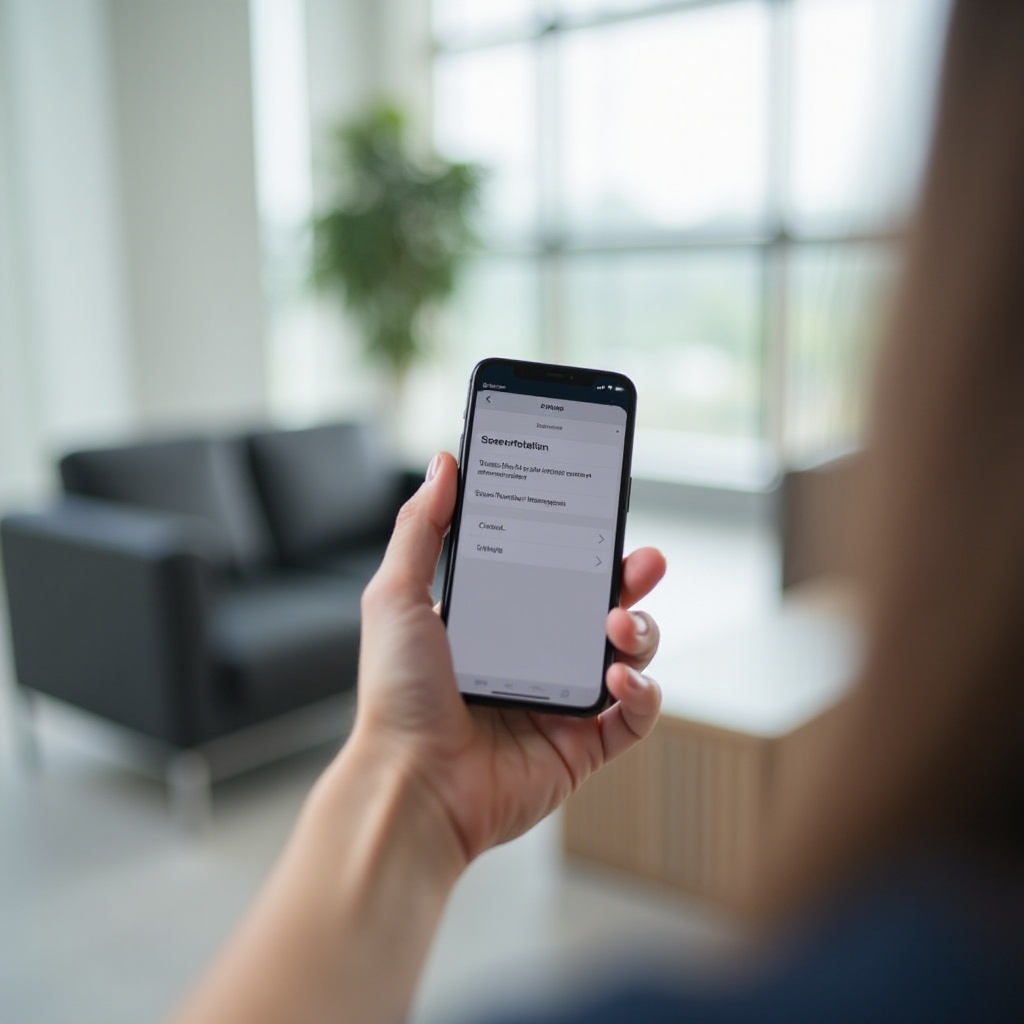
Comprendere la Rotazione dello Schermo
La rotazione dello schermo utilizza l’accelerometro integrato del telefono per determinare l’orientamento del dispositivo e ruotare lo schermo di conseguenza. Questa funzionalità è ottima per visualizzare contenuti in formato widescreen come video e siti web in modalità orizzontale. Tuttavia, può diventare fastidiosa se lo schermo ruota inaspettatamente. Comprendendo come funziona la rotazione dello schermo, puoi gestirla meglio e regolare le impostazioni per soddisfare le tue esigenze. Ora, addentriamoci nei passaggi specifici per bloccare la rotazione dello schermo su telefoni Android e iPhone.
Bloccare la Rotazione dello Schermo sui Telefoni Android
Per quanto riguarda i telefoni Android, ci sono diversi modi per bloccare la rotazione dello schermo. Esploriamo i metodi disponibili per disattivare questa funzionalità in modo efficace.
Disattivare la Rotazione Automatica dalle Impostazioni Rapide
Uno dei modi più semplici per bloccare la rotazione dello schermo su un telefono Android è disattivare la rotazione automatica dal pannello delle Impostazioni Rapide:
- Scorri verso il basso dalla parte superiore dello schermo per aprire il menu Impostazioni Rapide.
- Cerca l’icona ‘Rotazione automatica’, solitamente rappresentata da una freccia che ruota.
- Tocca l’icona ‘Rotazione automatica’ per disattivarla. Dovresti vedere l’icona cambiare in un simbolo di blocco o diventare semplicemente grigia, indicando che la rotazione automatica è disattivata.
Usare le Impostazioni di Accessibilità
Se il metodo delle Impostazioni Rapide non funziona, puoi regolare le impostazioni della rotazione dello schermo tramite il menu Accessibilità:
- Apri l’app ‘Impostazioni’.
- Scorri verso il basso e tocca ‘Accessibilità’.
- Cerca l’opzione ‘Rotazione automatica dello schermo’ e disattivala.
Questo metodo offre una soluzione più persistente attraverso diversi aggiornamenti e modifiche delle impostazioni.
Impostazioni Specifiche per le App per la Rotazione dello Schermo
Alcune app hanno impostazioni proprie per la rotazione dello schermo. Se vuoi personalizzare quali app possono ruotare lo schermo, puoi farlo regolando le loro impostazioni specifiche:
- Apri l’app che vuoi configurare.
- Cerca il menu delle impostazioni dell’app (di solito rappresentato da un’icona a forma di ingranaggio).
- Cerca l’opzione di rotazione dello schermo o orientamento nelle impostazioni dell’app.
- Regola le impostazioni come desiderato per mantenere l’orientamento preferito.
Bloccare la Rotazione dello Schermo sugli iPhone
Gli utenti iPhone possono anche controllare efficacemente l’orientamento dello schermo. Ci sono diversi modi tramite i quali puoi bloccare la rotazione dello schermo a tuo piacimento.
Disattivare la Rotazione Automatica Usando il Centro di Controllo
Puoi gestire facilmente le impostazioni della rotazione dello schermo tramite il Centro di Controllo:
- Scorri verso il basso dall’angolo in alto a destra dello schermo (o scorri verso l’alto dal basso sui modelli più vecchi).
- Cerca l’icona del lucchetto con una freccia circolare attorno.
- Tocca l’icona del lucchetto per attivare ‘Blocco orientamento’. Quando abilitato, l’icona apparirà evidenziata, indicando che la rotazione automatica è disattivata.
Usare il Blocco Orientamento nelle Impostazioni
Per un metodo alternativo, puoi disattivare la rotazione dello schermo utilizzando l’app Impostazioni:
- Apri l’app ‘Impostazioni’.
- Tocca ‘Generali’.
- Tocca ‘Accessibilità’.
- Vai alla sezione ‘Accesso Guidato’ e attivalo.
- Imposta un codice per controllare le impostazioni di orientamento dello schermo.
- Con Accesso Guidato abilitato, apri l’app che vuoi bloccare in orientamento.
- Fai triplo clic sul tasto Home (o sul pulsante laterale per i modelli più recenti) per avviare Accesso Guidato e bloccare la rotazione dello schermo.
Impostazioni Specifiche per le App per la Rotazione dello Schermo
Se hai bisogno di bloccare l’orientamento dello schermo per app specifiche:
- Apri l’app.
- Cerca le impostazioni o le preferenze nell’app.
- Regola le impostazioni di rotazione dello schermo secondo le tue preferenze.
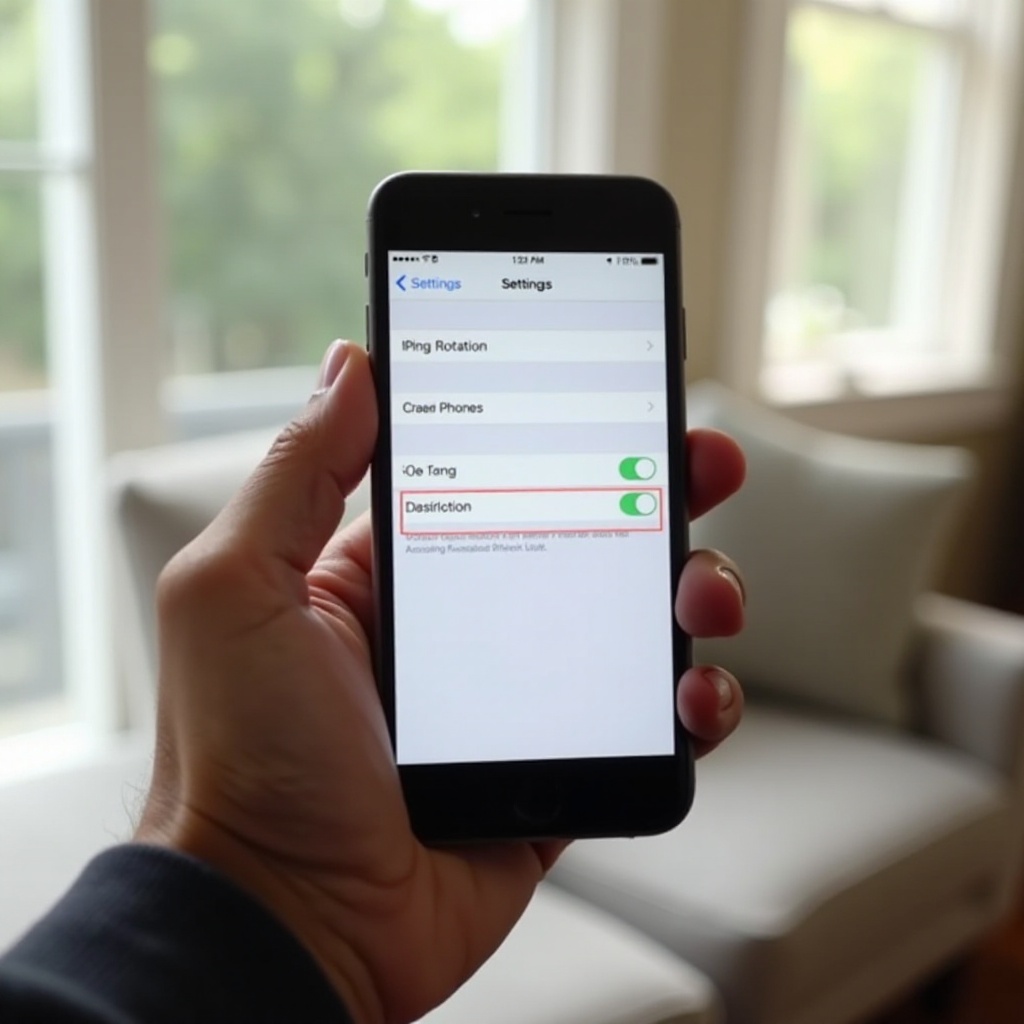
Consigli e Trucchi
Per coloro che desiderano personalizzare ulteriormente le impostazioni di rotazione dello schermo, ci sono diversi consigli e trucchi aggiuntivi da considerare.
Risoluzione dei Problemi Comuni
Se lo schermo continua a ruotare nonostante questi passaggi, potresti riscontrare alcuni problemi comuni:
- Aggiornamenti Software: Assicurati che il tuo dispositivo esegua l’ultima versione del software.
- Problemi delle App: Riavvia l’app o il dispositivo se la rotazione dello schermo persiste.
- Calibrazione dei Sensori: A volte, ricalibrare i sensori del telefono può risolvere i problemi di rotazione.
Personalizzare le Impostazioni di Rotazione per Diverse App
Per un’esperienza più su misura, considera l’utilizzo di app che consentono la personalizzazione della rotazione dello schermo. Le app di terze parti possono offrire controlli più avanzati sull’orientamento dello schermo per diverse app e attività. Esplora le impostazioni delle tue app preferite per vedere quali opzioni sono disponibili.
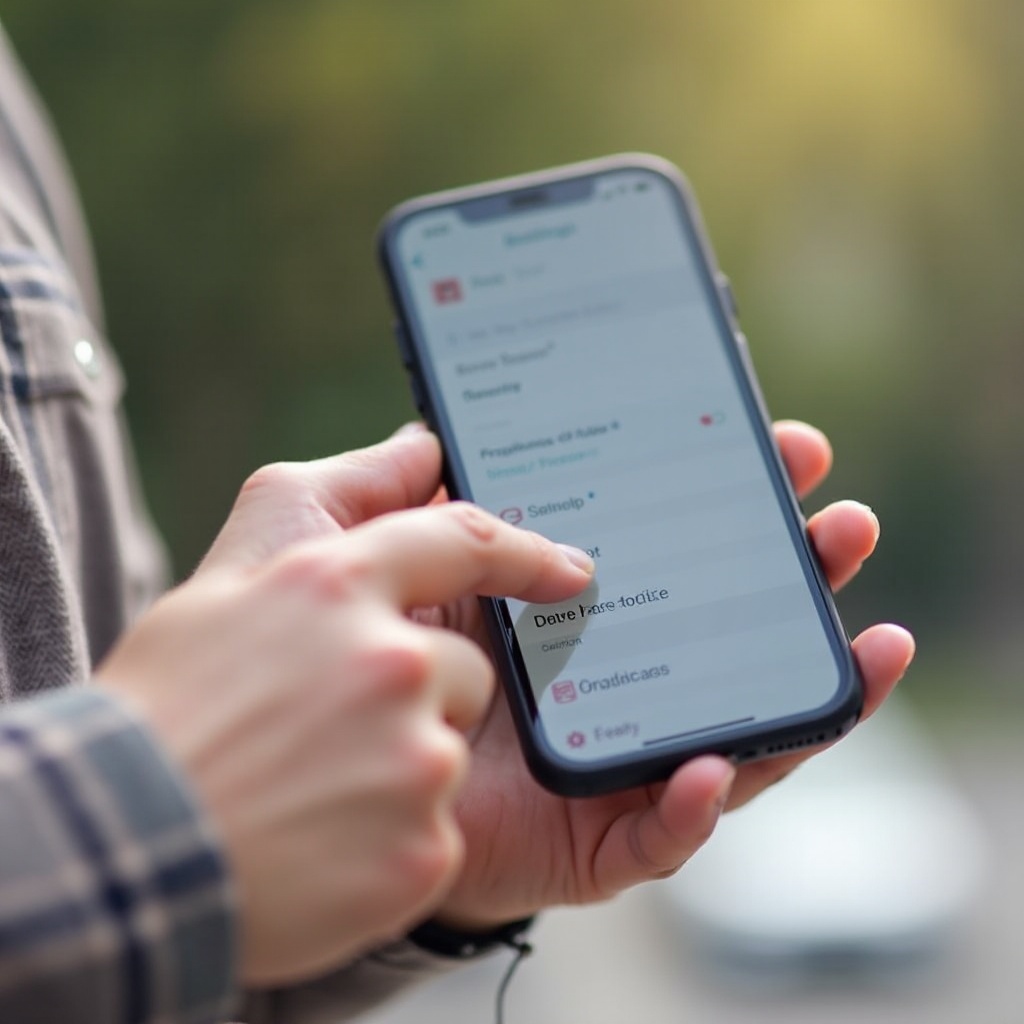
Conclusione
Disattivare la rotazione dello schermo sul tuo telefono assicura un’esperienza più stabile e user-friendly. Che tu stia utilizzando un telefono Android o un iPhone, i passaggi descritti in questa guida ti aiuteranno a controllare efficacemente l’orientamento dello schermo. Questa guida mira a migliorare l’uso complessivo del tuo dispositivo riducendo al minimo le rotazioni indesiderate dello schermo.
Domande Frequenti
Perché lo schermo del mio telefono ruota anche quando la rotazione automatica è disattivata?
Se lo schermo del tuo telefono ruota anche quando la rotazione automatica è disattivata, potrebbe essere dovuto a un’app specifica che sovrascrive le impostazioni di sistema, un bug del software o un sensore malfunzionante. Riavvia il telefono o aggiorna le app interessate per risolvere il problema.
Come posso impedire la rotazione dello schermo per specifiche app?
Puoi impedire la rotazione dello schermo per specifiche app modificando le impostazioni dell’app o utilizzando applicazioni di terze parti progettate per controllare l’orientamento dello schermo. Vai alle impostazioni specifiche dell’app e cerca le opzioni relative all’orientamento dello schermo.
Esistono app di terze parti per controllare meglio la rotazione dello schermo?
Sì, diverse app di terze parti offrono un controllo avanzato sulla rotazione dello schermo. App come ‘Controllo Rotazione’ per Android o ‘Controllo Orientamento’ per iPhone offrono funzioni avanzate per personalizzare le impostazioni di orientamento dello schermo per ogni singola app.
